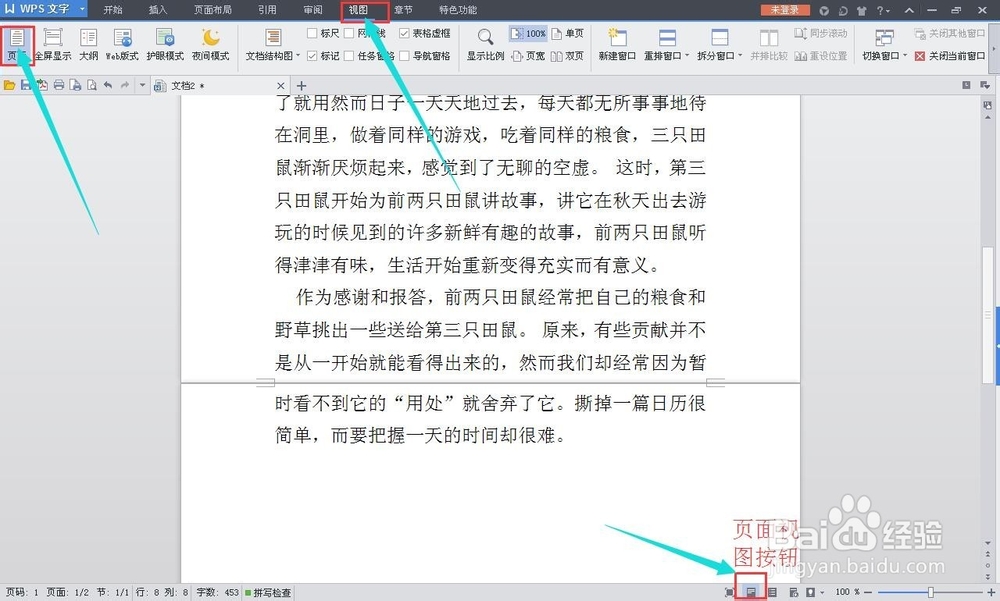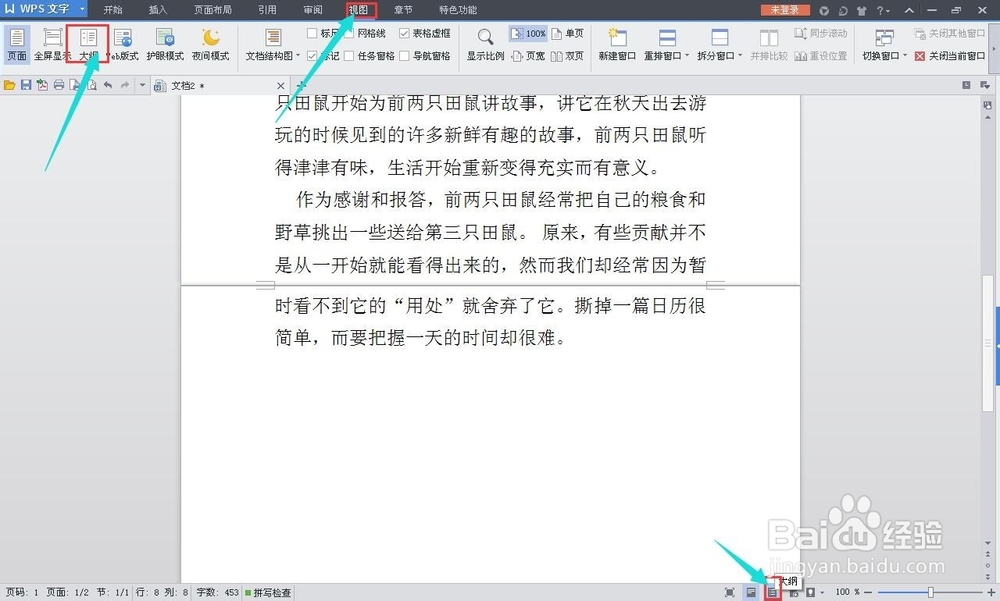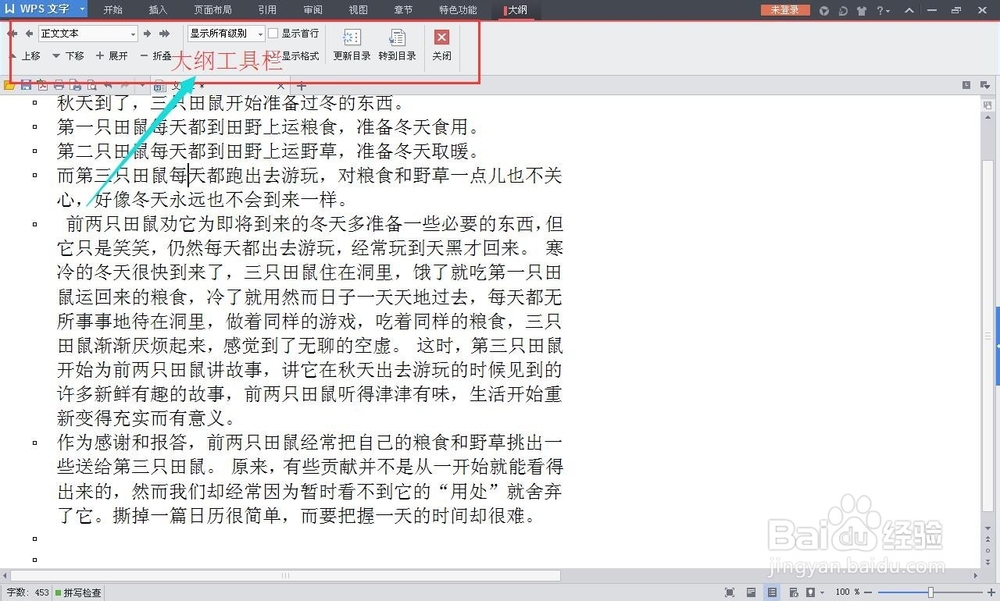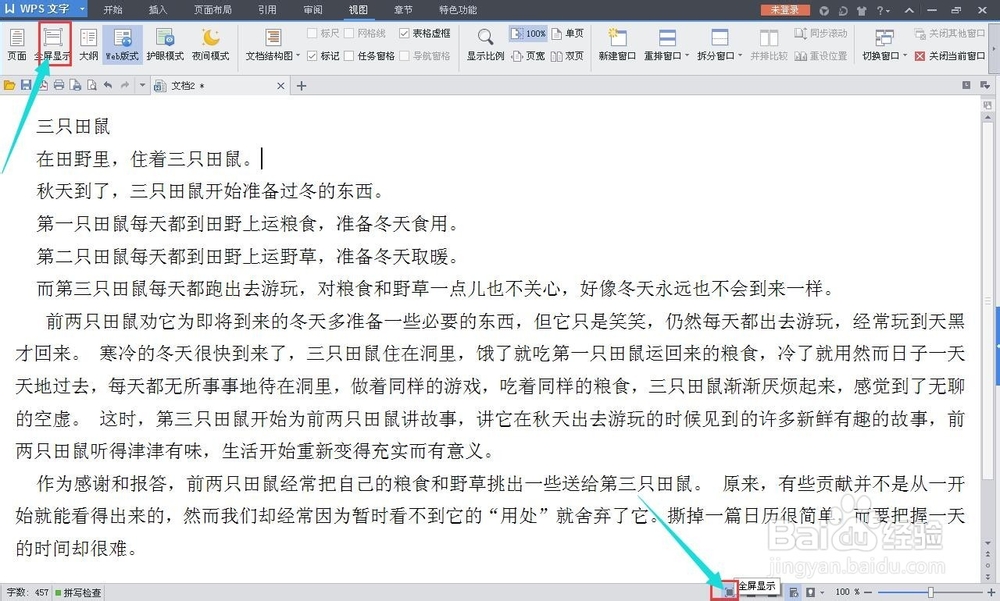Word基础学习二十三、怎样设定窗口显示
1、页面视图在我尺攵跋赈们新建Word文档时,Word窗口显示的就是页面视图,在此视图模式下,能够显示出垂直标尺(我在这没有打开标尺,所以没有显示出来)、插入的页眉和页码等。页面视图能够起到预览文档的功能,可以看到对象在实际打印的页面中的位置。对于编辑页眉和页脚、调整页边距以及操作表格、图形对象和边框,页面视图都是很有用的。但页面视图占用很多系统内存,因此在此视图中在此视图中滚动文本的速度相对要慢,尤其当文档包含有很多图像或复杂的格式时,滚动文本和显示文本的速度将会更慢。如果是切换页面视图时一、单击水平滚动条左侧的页面按钮二、单击菜单栏视图按钮,出现一个快捷菜单,单击左侧的页面按钮。
2、大纲视图如果是要切换大纲视图时一、单击水平滚动条瘾廛装钒左侧的大纲按钮二、单击菜单栏视图按钮,出现一个快捷菜单,单击左侧的大纲按钮。在大纲视图下查看文档的结构变得很容易,并且可以通过瘦霪池熘拖动标题来移动、复制或重新组织正文。在大纲视图中,可折叠文档,只查看主标题,或者扩展文档,查看整个文档。在大纲视图模式下会自动出现一个工具栏,即大纲工具栏,其中有许多按钮。这些工具按钮能够快速对标题进行排版和对提纲进行操作。
3、Wed版式视图如果是要切换Wed版式视图时一、单击水平滚动条左侧的Wed按钮二、单击菜单栏视图按钮,出现一个快捷菜单,单击左侧的Wed按钮。Wed版式视图最大的优点是可使联机阅读更为方便。此视图不以实际打印的效果显示文字,而是将文字显示得大一些,并适当折行(即段落自动换行排列)以适应窗口的大小,而且可以添加文档背景颜色和图案。
4、全屏视图如果是要切换全屏视图时一、单击水平滚动条左侧的全屏按钮二、单击菜单栏视图按钮,出现一个快捷菜单,单击左侧的Wed按钮。在全屏视图模式下,我们看起来更直观,页面显示的内容也更多。更大、更好的方便我们看文档。如果在关闭全屏视图,可以直接点击全屏视图下的关闭全屏显示按钮或是直接用键盘按Esc键,都可退出全屏模式。